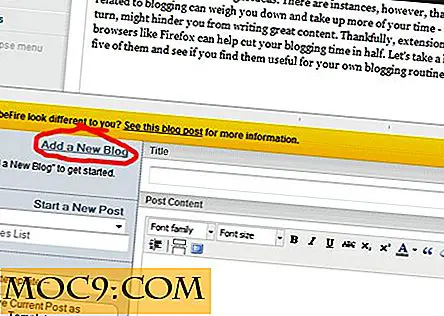ध्यान देने योग्य + बनाम नोट्सटैब: कौन सा त्वरित नोट-लेक मैक ऐप आपके लिए सबसे अच्छा है?
पिछले कुछ हफ्तों से, मैं अपने मैक पर एक अच्छा नोट लेने वाला ऐप ढूंढ रहा हूं। मैं पहले से ही Evernote का उपयोग करता हूं, लेकिन मैं तेज़ और सरल विकल्प ढूंढ रहा हूं। मैं एक ऐप चाहता था जो मेन्यू बार में रहता है और मुझे मेन्यू बार से सीधे मेरे नोट्स देखने की इजाजत देता है। साथ ही, एक ही चरण में नोट्स को त्वरित रूप से जोड़ने के लिए एक याद रखने वाला कीबोर्ड शॉर्टकट जरूरी था। बोनस के रूप में, आईओएस एकीकरण हमेशा मेरे आईपैड पर नोट्स देखने के लिए अच्छा होता है।
अब तक, मैंने शोवबॉक्स, FetchNotes और NotesTab की कोशिश की है। शोवबॉक्स एकदम सही समाधान था, जब तक कि इसे अपने डेवलपर द्वारा छोड़ा नहीं गया; इससे पहले कि मैं इसे लगभग एक साल तक इस्तेमाल कर रहा था। FetchNotes भी सही लग रहा था, लेकिन मैक ऐप / विजेट एक बड़ी निराशा थी; इसके अलावा इसमें मेनू बार आइकन नहीं था।
नोट्सटैब ने मेरे लिए बहुत अच्छा काम किया और अभी भी एक पसंदीदा है। मैं इसे अपनी महान सुविधाओं और सुरुचिपूर्ण डिजाइन के कारण प्यार करता था। नोट्सटैब के बारे में मुझे पसंद नहीं आया एकमात्र चीज एक नया नोट जोड़ने के लिए दो कीबोर्ड शॉर्टकट का उपयोग करना था: एक ऐप को फोकस में लाने के लिए और दूसरा नया नोट बनाने के लिए। तो, मैं एक और मेनू बार नोट लेने वाला ऐप खोजने के लिए वापस आ गया था।
हाल ही में, मैंने बिक्री पर ध्यान देने योग्य + पकड़ा और इसे आज़माने का फैसला किया। यह नोट्सटैब की तुलना कैसे करता है? आप ही फैन्सला करें।
स्थापना
मैक ऐप स्टोर से नोटबुक + और नोट्सटाब दोनों डाउनलोड किए जा सकते हैं। इससे उससे ज्यादा आसान नहीं होता है।
ध्यान देने योग्य + मेनू बार आइकन थोड़ा भ्रामक है। बस इसे देखकर, आप वास्तव में यह नहीं बता सकते कि यह नोट लेने के लिए एक ऐप है। हालांकि, नोट्सबैब में एक आइकन है जो एक लेखन टैबलेट और एक पेंसिल जैसा दिखता है, इसलिए आप तुरंत जानते हैं कि यह नोट्स लेने के लिए है।
प्रयोग
ध्यान देने योग्य + Evernote के एक मिनी संस्करण की तरह है, जो आपके मेनू बार में रहता है। मैं कहता हूं क्योंकि आप नोटबुक बना सकते हैं और फिर अपनी नोटबुक में व्यक्तिगत नोट्स जोड़ सकते हैं।
साथ ही, आप निम्नलिखित नोट करके अपने नोट्स को प्रारूपित कर सकते हैं: फ़ॉन्ट प्रकार, आकार और रंग बदलना; टेक्स्ट हाइलाइट करना और हाइलाइट रंग बदलना; बुलेट सूचियां जोड़ना; और पाठ बोल्ड, इटालिसिक और रेखांकित किया। ध्यान देने योग्य + ने ऐप विंडो के किनारे इन स्वरूपण विकल्पों को आसानी से जोड़ा है।

नोट्सटैब के साथ आप बस नोट्स जोड़ते हैं; कोई नोटबुक नहीं हैं। नोट्सटैब में कोई प्रारूपण विकल्प भी नहीं हैं। हालांकि कुछ इसे पसंद कर सकते हैं। आइए इसका सामना करें, अगर आप केवल छोटे और त्वरित नोट्स को कम करने के लिए ऐप का उपयोग कर रहे हैं, तो यह वास्तव में कोई मुद्दा नहीं होना चाहिए।
कुंजीपटल अल्प मार्ग
जैसा कि मैंने ऊपर बताया है, नोट्सबैब को नोट जोड़ने के लिए दो कीबोर्ड शॉर्टकट की आवश्यकता है। आप जितनी चाहें इन कीबोर्ड शॉर्टकट को कस्टमाइज़ कर सकते हैं। ध्यान देने योग्य + के साथ, आप केवल एक ही कीबोर्ड शॉर्टकट के साथ एक नोट जोड़ सकते हैं। इसका एकमात्र नकारात्मक पक्ष यह है कि कीबोर्ड शॉर्टकट अनुकूलन योग्य नहीं है।
निजी तौर पर, मुझे ध्यान देने योग्य + याद रखने के लिए शॉर्टकट मिलता है। हालांकि, मुझे लगता है कि यदि नोट्सबैब को केवल एक नोट जोड़ने के लिए एक कीबोर्ड शॉर्टकट की आवश्यकता होती है, तो यह भी याद रखना आसान होगा। मैंने यह भी देखा कि नोट्सटैब Evernote के समान "नया नोट" कीबोर्ड शॉर्टकट का उपयोग कर रहा है। इसलिए यदि आप एक ही समय में दोनों ऐप्स का उपयोग कर रहे हैं तो इसे बदलना सुनिश्चित करें।
नोट्स जोड़ना
जब आप ध्यान देने योग्य + खोलते हैं, तो आप तुरंत एक नया नोट जोड़ने के लिए टाइपिंग शुरू कर सकते हैं। नोट्सटैब के साथ, आप एक नया नोट बनाने के लिए कीबोर्ड शॉर्टकट का उपयोग कर सकते हैं और फिर टाइपिंग शुरू कर सकते हैं, या नया नोट बनाने के लिए प्लस बटन पर क्लिक कर सकते हैं।

ध्यान देने योग्य + स्पष्ट रूप से तेज़ है क्योंकि नोट जोड़ने के लिए केवल एक चरण आवश्यक है। बस याद रखें, आपके पास पहले से ही आपकी डिफ़ॉल्ट नोटबुक को ध्यान देने योग्य + में खोलना चाहिए ताकि आपका नोट इसमें जोड़ा जा सके। यदि आपके पास नोटबुक खुला नहीं है (जिसका अर्थ है कि आप अभी भी "होम" पृष्ठ पर हैं), तो आपको अपना नोट जोड़ने से पहले इसे चुनना होगा या एक नया जोड़ना होगा।
नोट्स खोजना
नोटबुक में नोट नोट + एक नया नोट जोड़ने के समान ही काम करता है। जैसे ही आप टाइपिंग शुरू करते हैं, यह खोज शुरू करता है। यदि किसी नोट में आपके द्वारा लिखे गए पाठ को शामिल किया गया है, तो यह एंट्री बार के नीचे दिखाई देगा। आप उस नोट का चयन करना चुन सकते हैं या बस टाइपिंग रख सकते हैं और एक नया नोट जोड़ सकते हैं।

नोट्स टैब में ऐप विंडो के शीर्ष पर एक खोज बार है। आपको वहां क्लिक करना होगा और फिर खोज करने के लिए टाइप करना शुरू करना होगा। तो फिर, हालांकि यह मुश्किल या समय लेने वाली नहीं है, फिर भी नोट्सटैब के साथ और भी आवश्यक कदम हैं।
अन्य उल्लेखनीय विशेषताएं
ध्यान देने योग्य + में एक निर्यात सुविधा है। आप अपने सभी नोट्स को एक ही नोटबुक में एक ही HTML फ़ाइल में निर्यात कर सकते हैं। आप अपने नोट्स की पंक्ति ऊंचाई भी बदल सकते हैं और मेनू बार आइकन दिखा / छुपा सकते हैं।
नोट्सटैब में एक शानदार साझाकरण सुविधा है ताकि आप ईमेल के माध्यम से अपने नोट्स साझा कर सकें। आप महत्वपूर्ण नोट्स भी तारांकित कर सकते हैं और एप विंडो को एंकर कर सकते हैं ताकि यह आपकी अन्य विंडो के शीर्ष पर बना रहे। यह बहुत अच्छा है यदि आपको किसी नोट को संदर्भित करने की आवश्यकता है और जब तक आप पूरा नहीं कर लेते हैं, तब तक इसे खुले और दृश्यमान रहना चाहते हैं।
अंतिम विचार
तो, आपका फैसला क्या है? जैसा कि आप देख सकते हैं, दोनों ऐप्स आपके मैक पर त्वरित उपयोग के लिए हैं, फिर भी दोनों कई तरीकों से भिन्न हैं। आपके द्वारा चुने गए एक पर ध्यान देने वाले मेनू बार एप्लिकेशन में जो कुछ आप खोज रहे हैं उस पर निर्भर करेगा।
क्या आप नोटबुक या सिर्फ नोट्स की एक सूची चाहते हैं? क्या आप अपने नोट्स को प्रारूपित करना चाहते हैं या सादा पाठ आपके लिए पर्याप्त है? क्या आप अपने नोट्स दूसरों के साथ साझा करना चाहते हैं या उन्हें निजी रखना पसंद करते हैं?
अंत में, जितना मुझे नोटटैब की विशेषताओं और डिज़ाइन से प्यार है, मुझे ध्यान देने योग्य + के साथ जाना होगा क्योंकि इसे केवल एक कीबोर्ड शॉर्टकट की आवश्यकता है। मैं वास्तव में निराश हूं कि न तो मोबाइल समकक्ष हैं। उम्मीद है कि निकट भविष्य में वे मोबाइल उपकरणों पर नोट्स पढ़ने और जोड़ने के लिए मोबाइल अनुकूलित वेबसाइट या आईओएस / एंड्रॉइड ऐप्स विकसित करेंगे।
ध्यान देने योग्य + (वर्तमान में नि: शुल्क)
नोट्सटैब (फ्री)



![फोन को छूए बिना आपकी स्क्रीन पर मूलभूत जानकारी एक्सेस करें [एंड्रॉइड]](http://moc9.com/img/Glance_Plus_Analog_Purple.jpg)